在 IDEA中设置字体随鼠标放大缩小,可以按照以下步骤操作:
1、打开IDEA的设置界面。您可以通过点击菜单栏的“File”选项,然后选择“Settings”(Windows系统)或“点击IDEA”然后选择“Preferences”(Mac系统)来进入设置界面。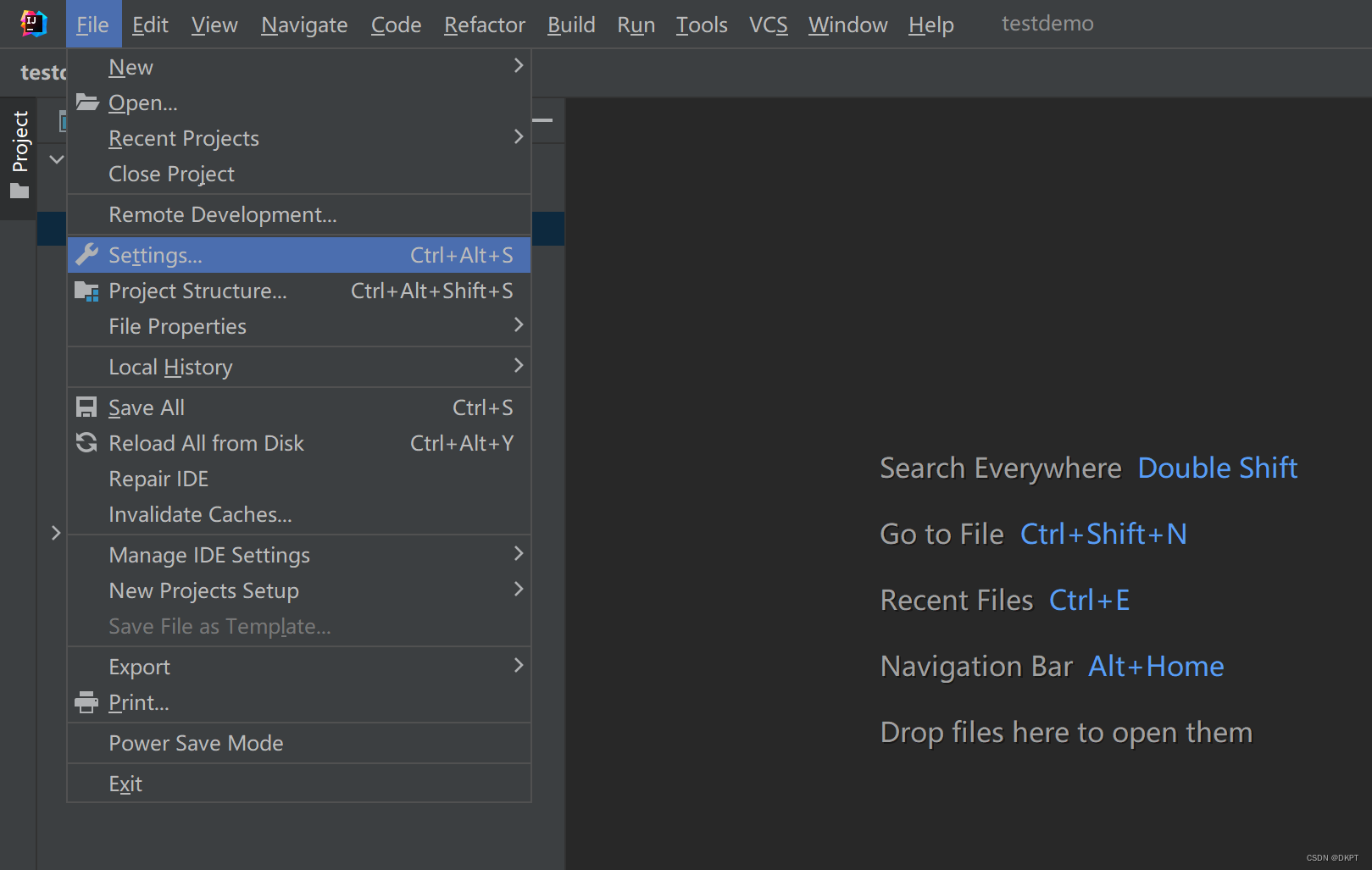
2、在设置界面中,找到“Editor”选项,并点击展开。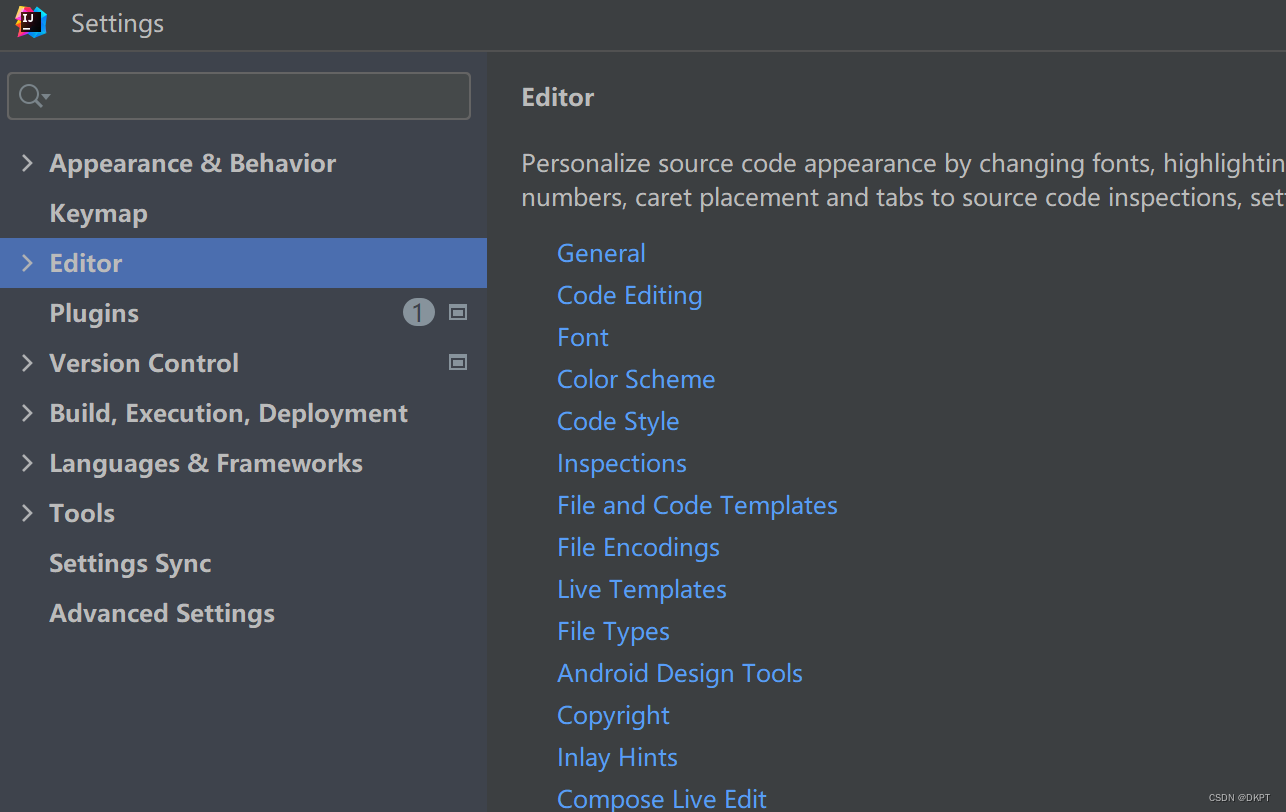
3、在“Editor”下找到“General”选项,然后点击展开。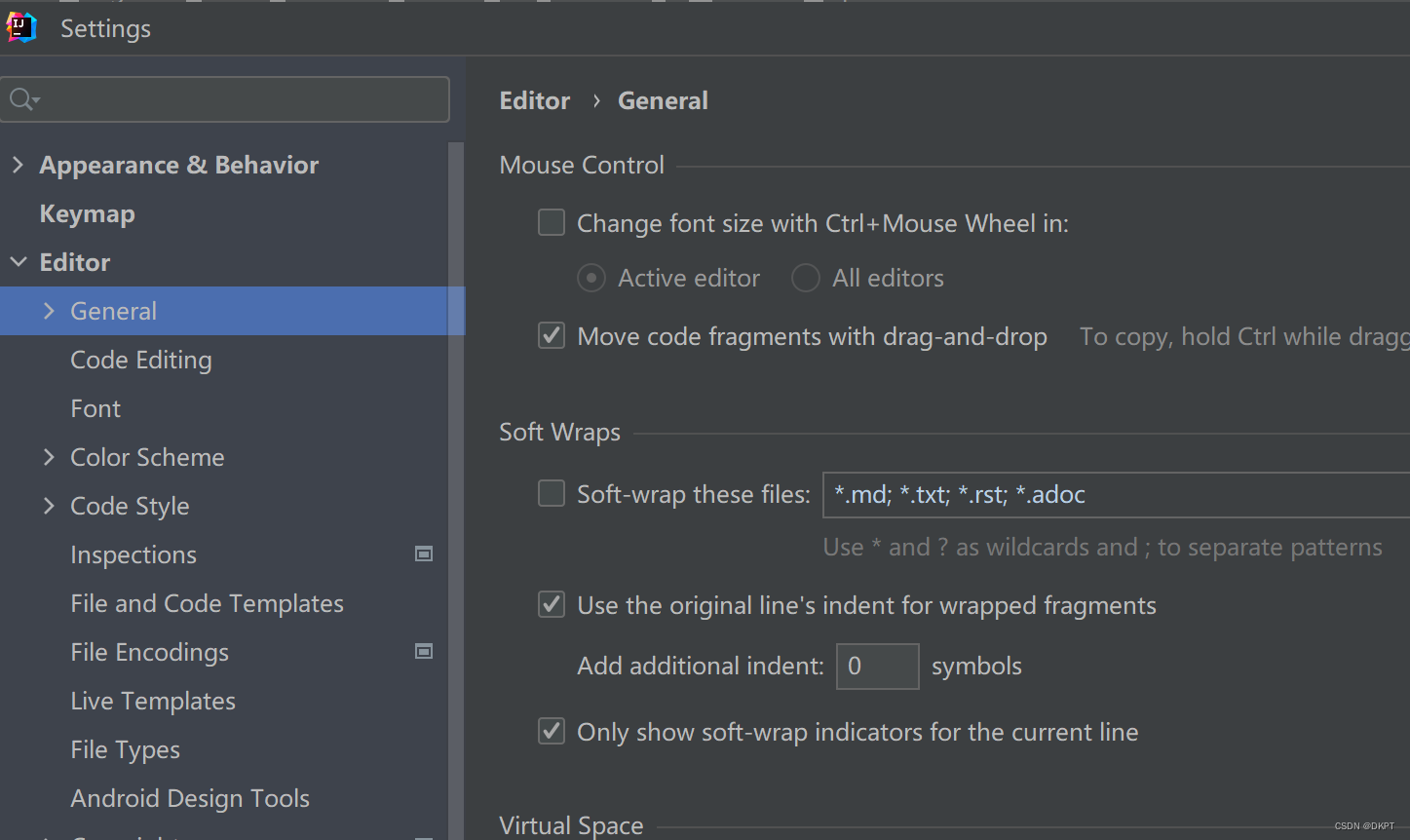
4、在“General”下找到“Change font size (Zoom) with Ctrl+Mouse Wheel”选项,并确保它已经被勾选。这样,您就可以通过按住Ctrl键并滚动鼠标滚轮来放大或缩小字体了。
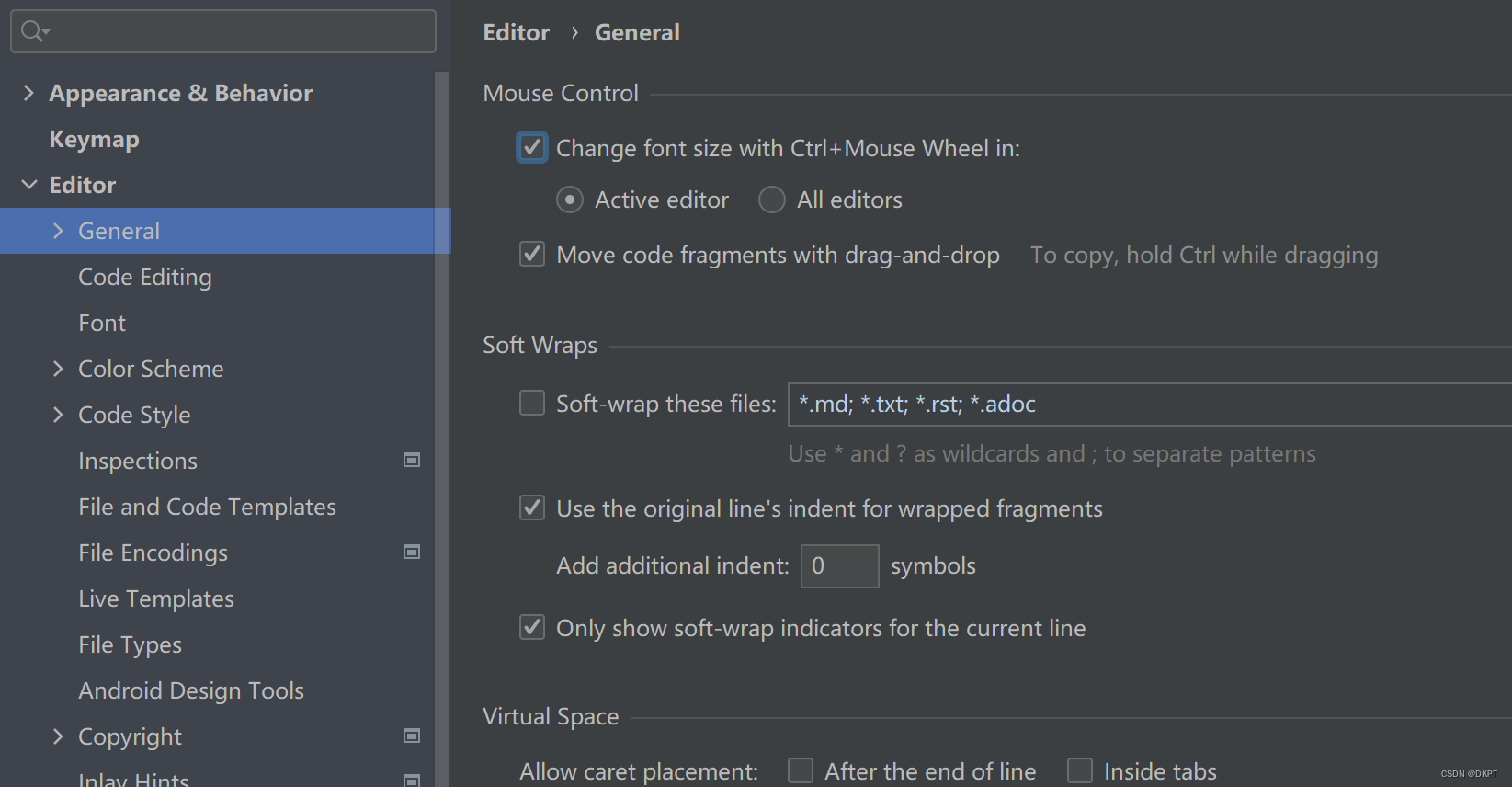
现在,当您在IDEA的编辑器中按住Ctrl键并滚动鼠标滚轮时,字体大小应该会随之改变。向上滚动鼠标滚轮会放大字体,向下滚动则会缩小字体。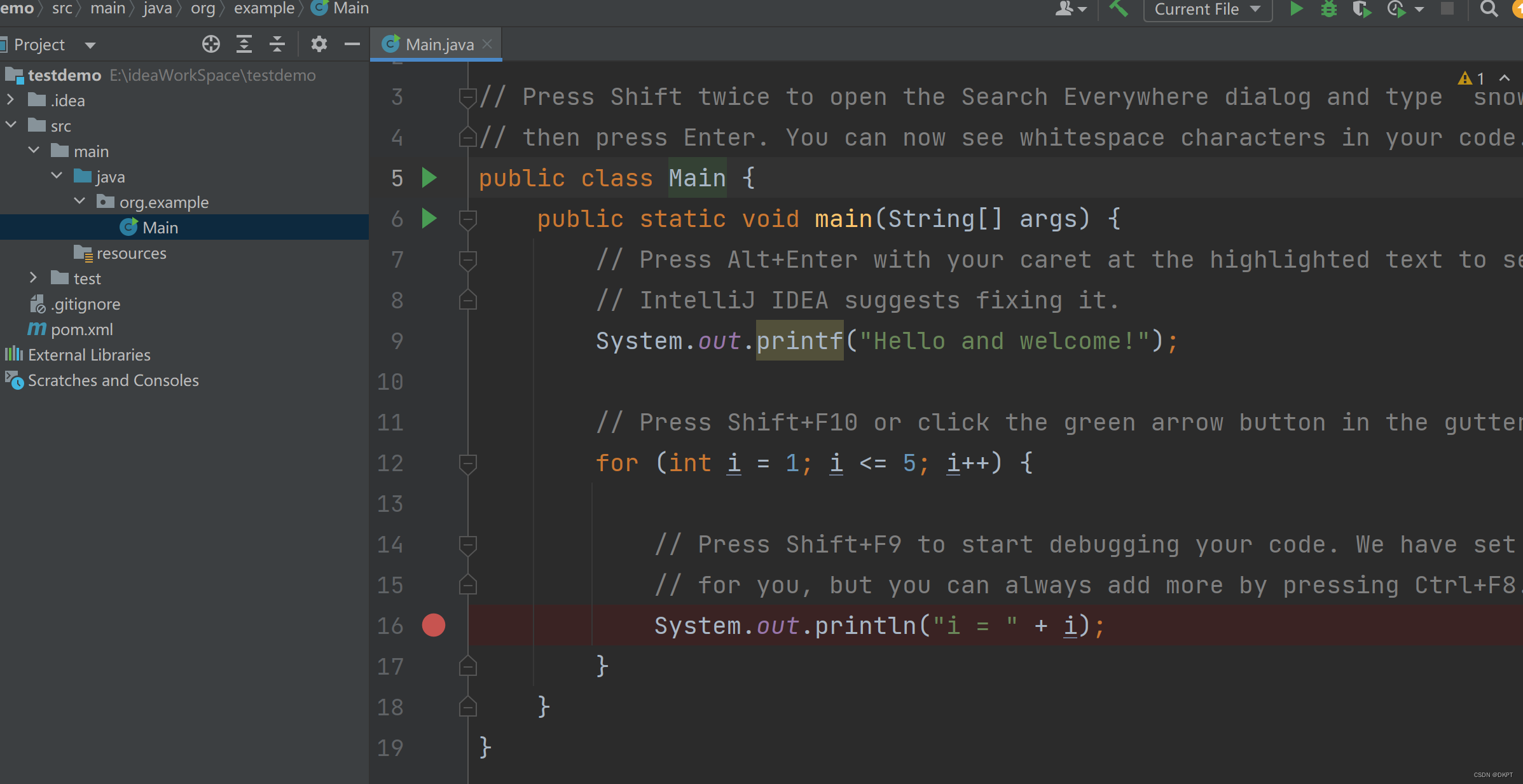
版权归原作者 DKPT 所有, 如有侵权,请联系我们删除。